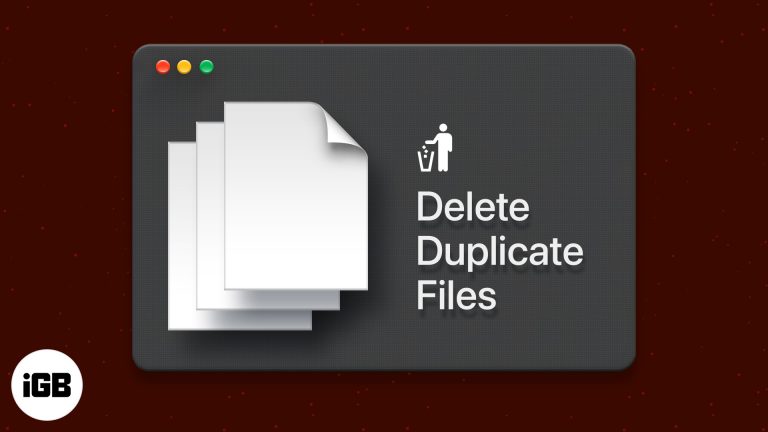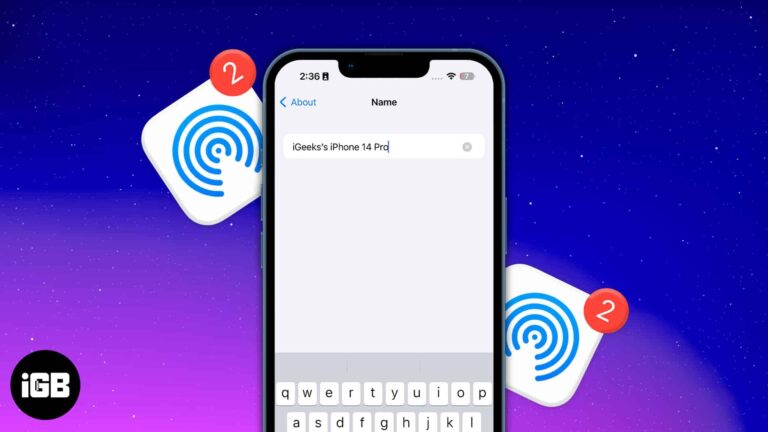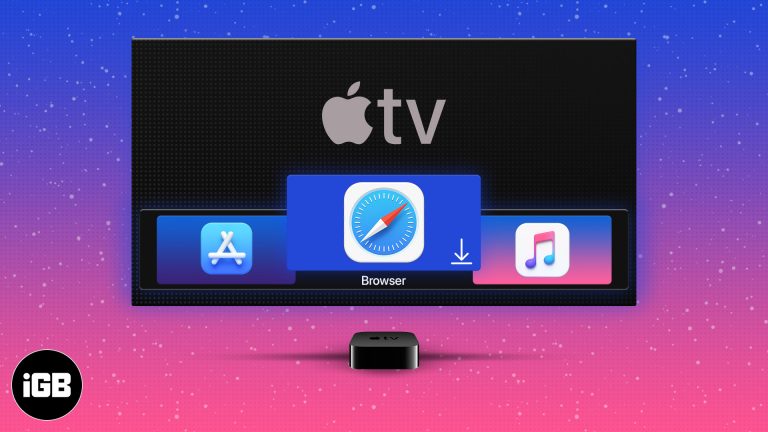Как использовать iMessage в Windows 11: полное руководство
Microsoft обновляет свое приложение Phone Link, которое теперь позволит пользователям iPhone получать доступ к iMessage на своем компьютере с Windows. Да, вы не ослышались. Теперь вы можете подключить свой iPhone к компьютеру с Windows и получить доступ к iMessage. Прочтите, чтобы узнать, как использовать iMessage в Windows 11 с помощью приложения Microsoft Phone Link.
Помимо iMessage, приложение также позволяет совершать и принимать звонки. Кроме того, вы можете просматривать уведомления iPhone на компьютере с Windows. Однако на момент написания этой статьи приложение находилось в стадии бета-тестирования, и некоторые функции могут работать не так, как предполагалось. Тем не менее, если вы давно хотели использовать iMessage в Windows 11, ваши мечты сбываются.
Требования для использования iMessage в Windows 11
Как упоминалось ранее, приложение Microsoft Phone Link находится в стадии бета-тестирования. Он доступен только пользователям, участвующим в программе предварительной оценки Windows 11.
Выполните шаги, указанные ниже, чтобы присоединиться к программе предварительной оценки Windows.
Программы для Windows, мобильные приложения, игры - ВСЁ БЕСПЛАТНО, в нашем закрытом телеграмм канале - Подписывайтесь:)
- Зайдите в Настройки на вашем компьютере с Windows.
- Выберите параметр «Центр обновления Windows», расположенный внизу списка в левой части экрана.
- Нажмите «Программа предварительной оценки Windows», расположенную в меню «Дополнительные параметры».
- Нажмите кнопку «Начать». Теперь следуйте инструкциям на экране и выберите любой из трех инсайдерских каналов, доступных на вашем устройстве.
Как только вы станете участником программы предварительной оценки Windows, вы получите возможность связать свой iPhone с компьютером Windows через приложение Microsoft Phone Link. Кроме того, только небольшой процент участников программы предварительной оценки Windows имеет доступ к этой функции прямо сейчас, поскольку она все еще находится на стадии бета-тестирования. Microsoft пообещала со временем увеличить доступность этой функции для большего числа пользователей на основе полученных ими отзывов.
Наконец, чтобы использовать iMessage на вашем компьютере с Windows, приложение Microsoft Phone Link должно работать в версии 1.23012.169.0 или выше.
Примечание. Эта функция доступна только пользователям, на компьютере которых установлена лицензионная версия Windows 11.
Как использовать iMessage в Windows 11 с помощью Microsoft Phone Link
Если вы соответствуете всем вышеперечисленным требованиям, вы можете перейти к следующим шагам. Кроме того, если вы столкнулись с этой статьей после стабильного развертывания Microsoft Phone Link с поддержкой iPhone, вы можете выполнить шаги, указанные ниже, чтобы использовать iMessage на своем компьютере с Windows.
- Установите Телефонная ссылка Майкрософт приложение из Microsoft Store на вашем компьютере с Windows 11.
- Установите Ссылка на виндовс приложение из App Store на вашем iPhone.
- Откройте приложение Microsoft Phone Link на компьютере с Windows.
- Под разделом «Выберите свой телефон» выберите вариант «iPhone». Если вы не видите опцию iPhone или она неактивна, это означает, что вы еще не участвуете в бета-тестировании.
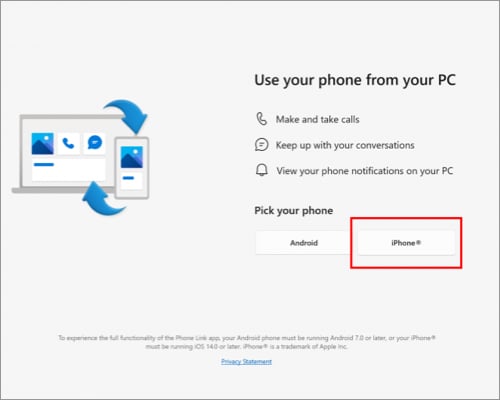
- Войдите в свою учетную запись Microsoft на компьютере с Windows 11 и iPhone.
- Отсканируйте QR-код, показанный на вашем компьютере с Windows 11, с вашего iPhone в приложении Link to Windows.
- Предоставьте приложению Link to Windows доступ к Bluetooth, когда появится разрешение. Разрешите другие разрешения, чтобы приложение Link to Windows могло получить доступ к вашему iPhone.
- Готово. Ваш iPhone успешно подключен к компьютеру с Windows 11.
Ссылка для Windows Phone все еще находится в стадии разработки?
Сопряжение iPhone с компьютером с Windows определенно облегчит жизнь нескольким людям. Некоторые из нас предпочитают использовать iPhone в качестве ежедневного водителя, а для работы им приходится использовать компьютер с Windows. Или, если вы похожи на меня, вы используете iPhone в качестве основного ежедневного водителя и компьютер с Windows для работы и игр. Потому что игры на Mac еще не так близки к Windows.
Когда вы находитесь в такой ситуации, вы должны пойти на компромисс в связи. потому что поверьте мне, нет ничего более удобного, чем использование iPhone вместе с Mac. Тем не менее, приложение Windows Phone Link приходит на помощь и упрощает работу таких пользователей, как мы. Это может быть не самое лучшее, но выполняет свою работу.
Позвольте мне рассказать вам о некоторых его ограничениях. Начнем с того, что вы не можете отправлять изображения или любые другие формы мультимедиа в iMessage через приложение Phone Link. Кроме того, приложение Phone Link не может получить доступ к истории чата iMessage и будет отображать только разговоры в реальном времени. Вы можете отвечать на сообщения, которые получаете, только когда ваш iPhone подключен к компьютеру с Windows через Bluetooth.
Читать далее:
- 5 способов узнать, заблокировал ли вас кто-то в iMessage
- Лучшие альтернативы iMessage
- Как разыграть пранк iMessage с друзьями
Программы для Windows, мобильные приложения, игры - ВСЁ БЕСПЛАТНО, в нашем закрытом телеграмм канале - Подписывайтесь:)